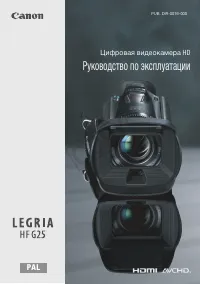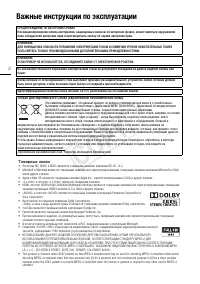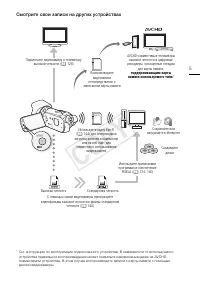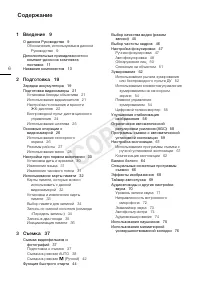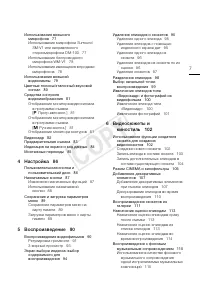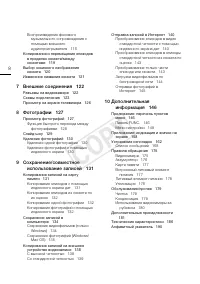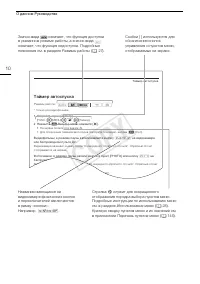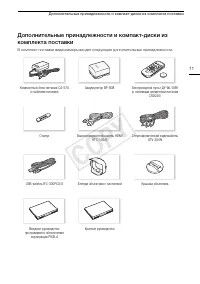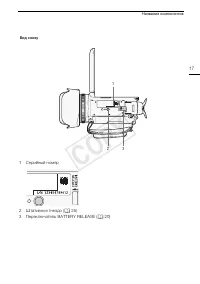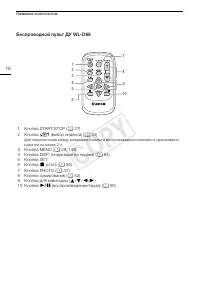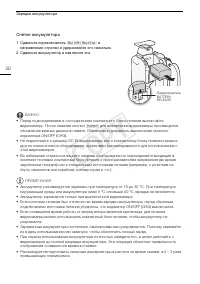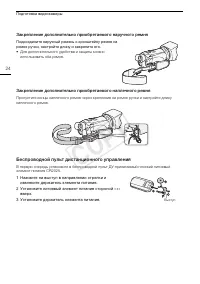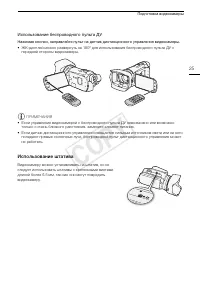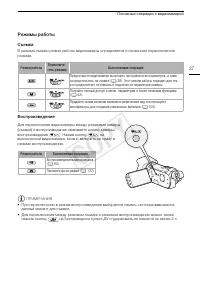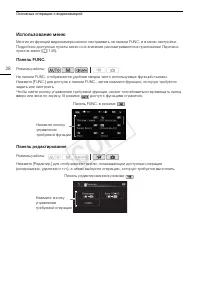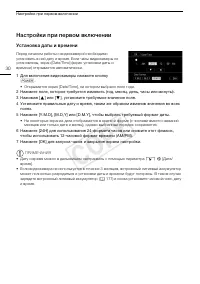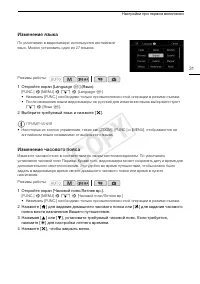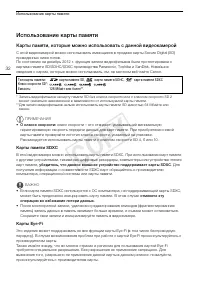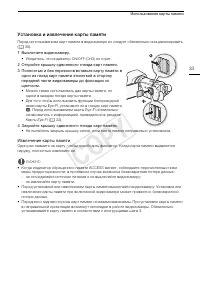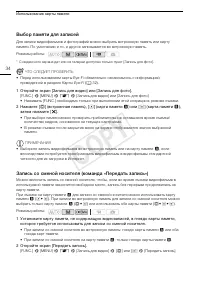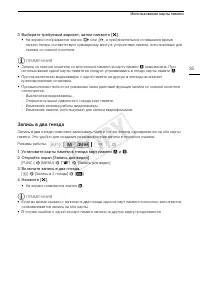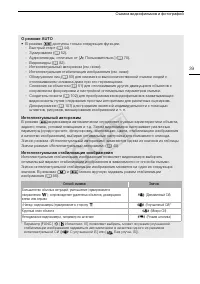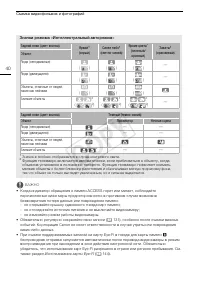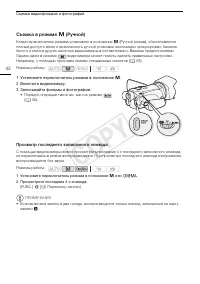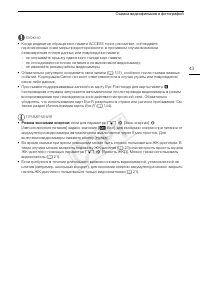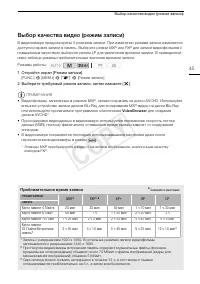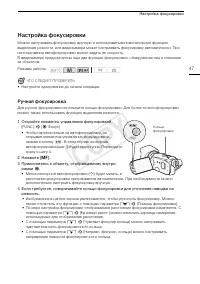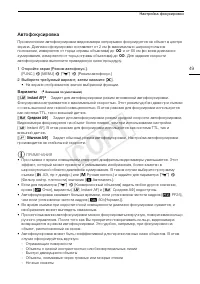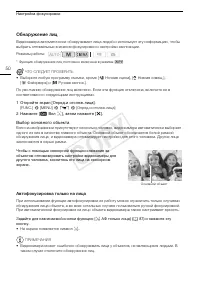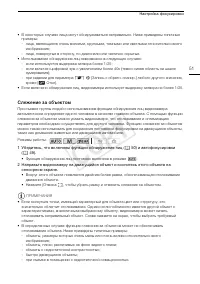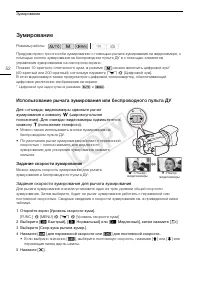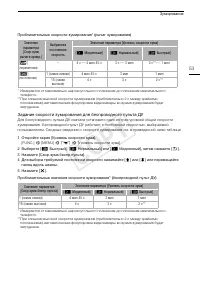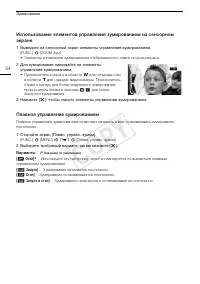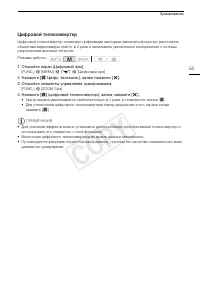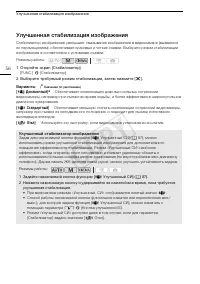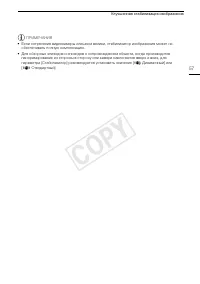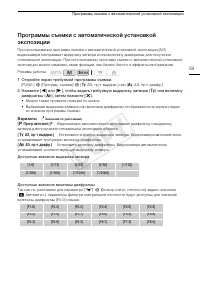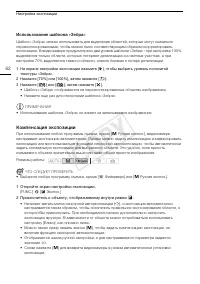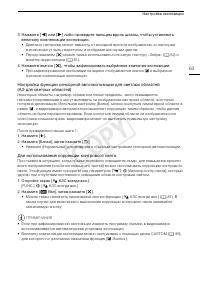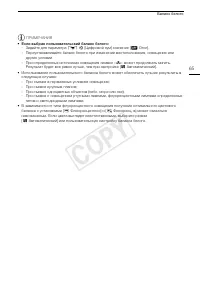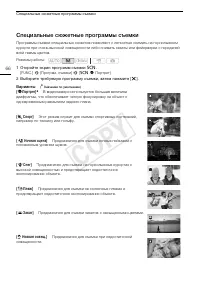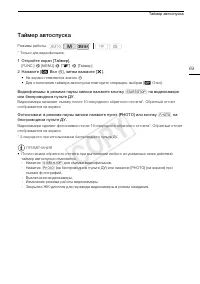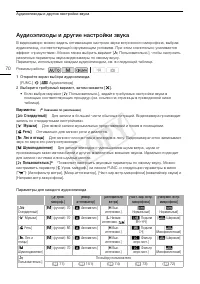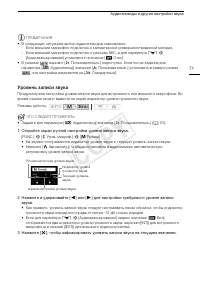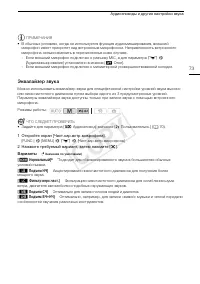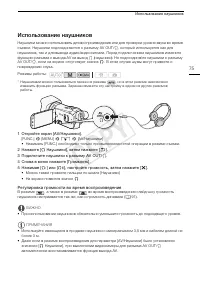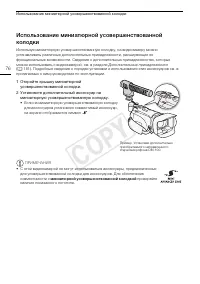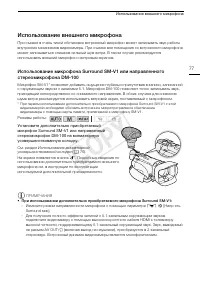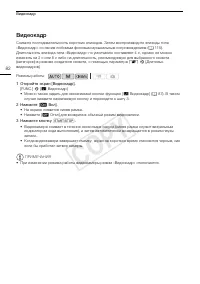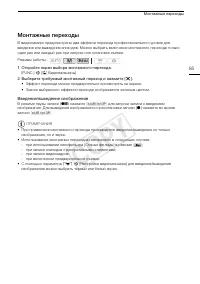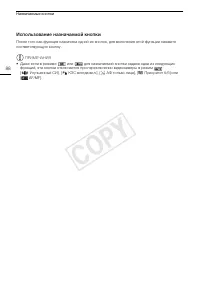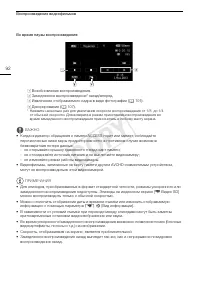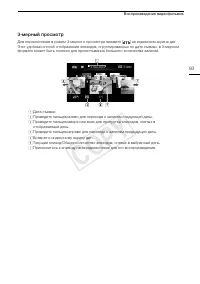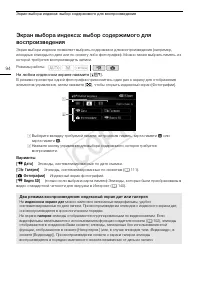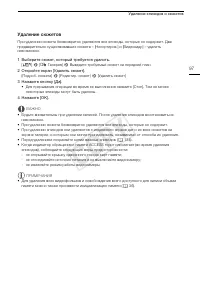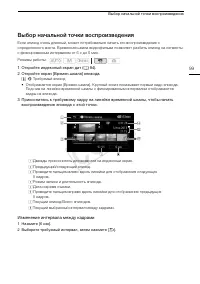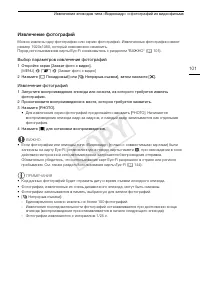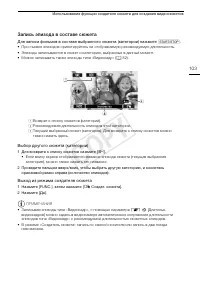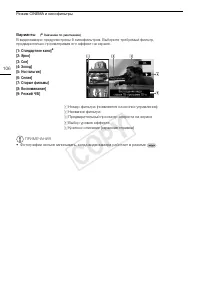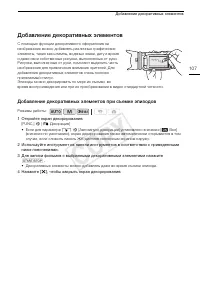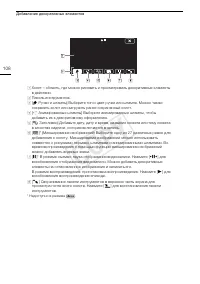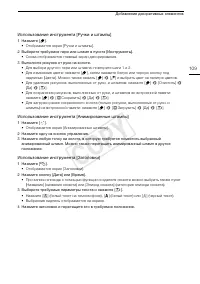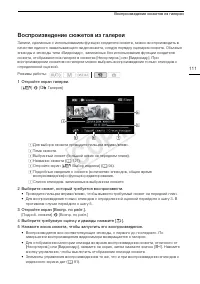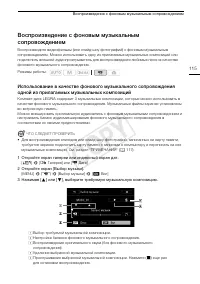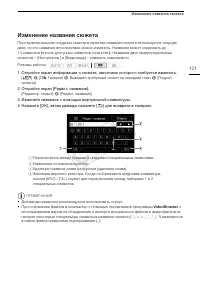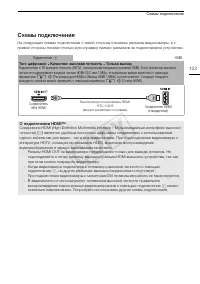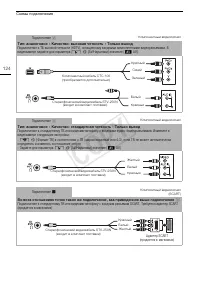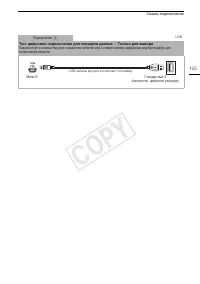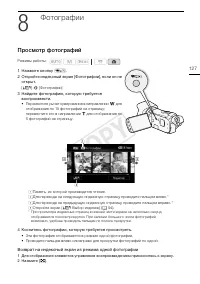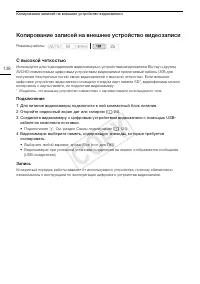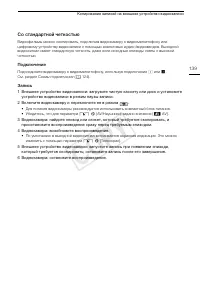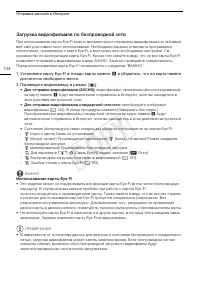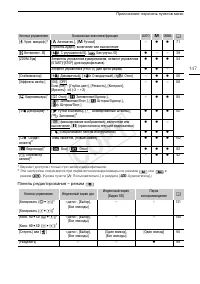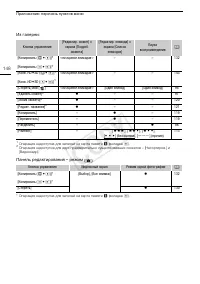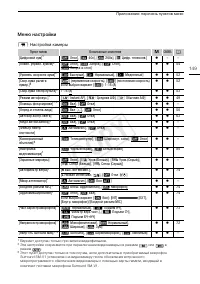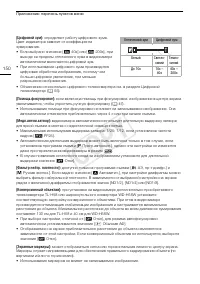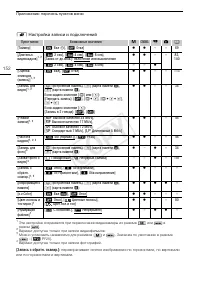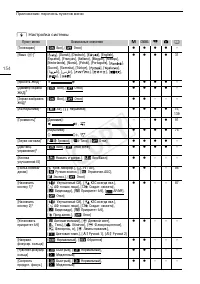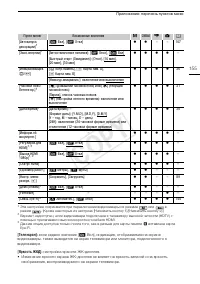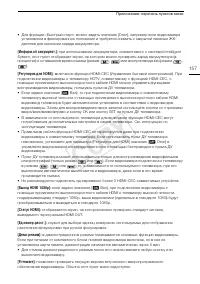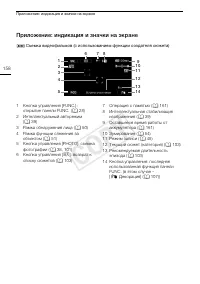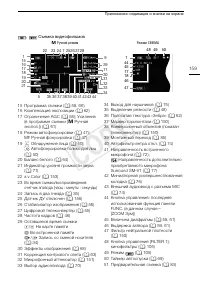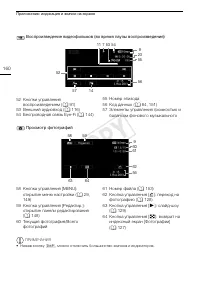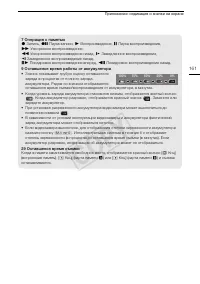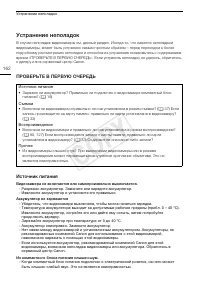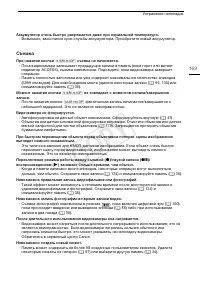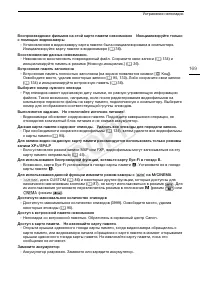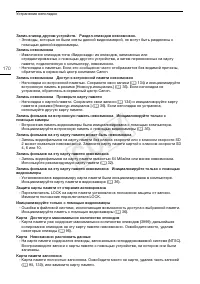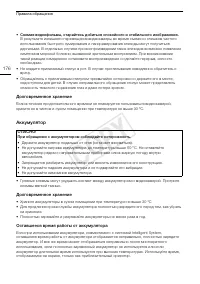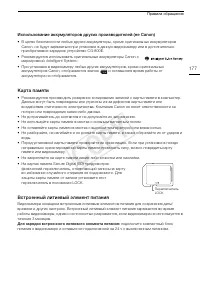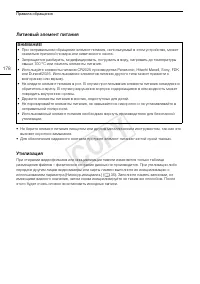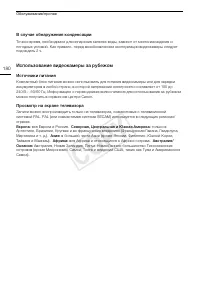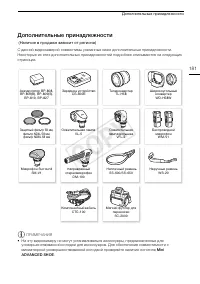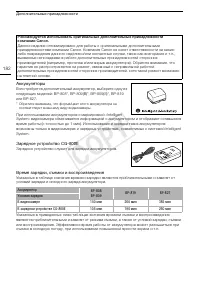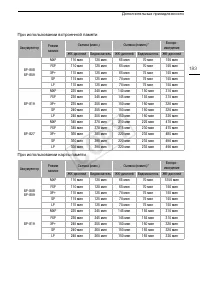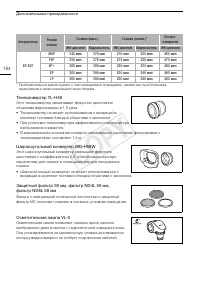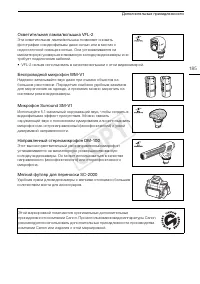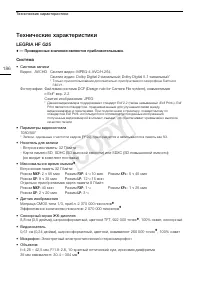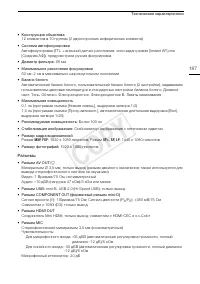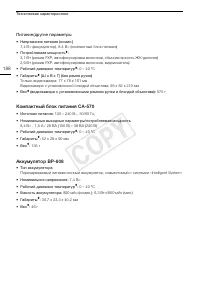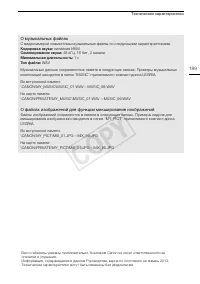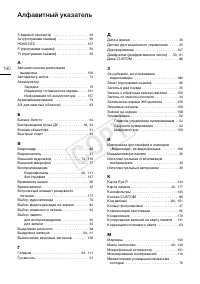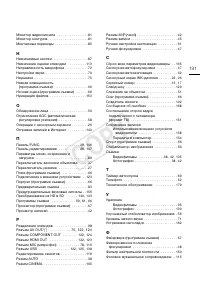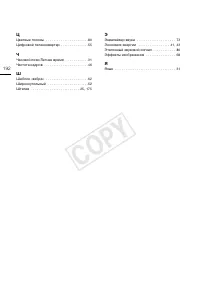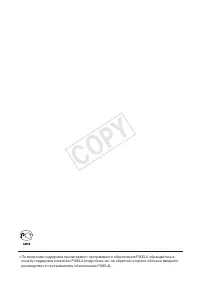Видеокамеры Canon Legria HF G25 - инструкция пользователя по применению, эксплуатации и установке на русском языке. Мы надеемся, она поможет вам решить возникшие у вас вопросы при эксплуатации техники.
Если остались вопросы, задайте их в комментариях после инструкции.
"Загружаем инструкцию", означает, что нужно подождать пока файл загрузится и можно будет его читать онлайн. Некоторые инструкции очень большие и время их появления зависит от вашей скорости интернета.
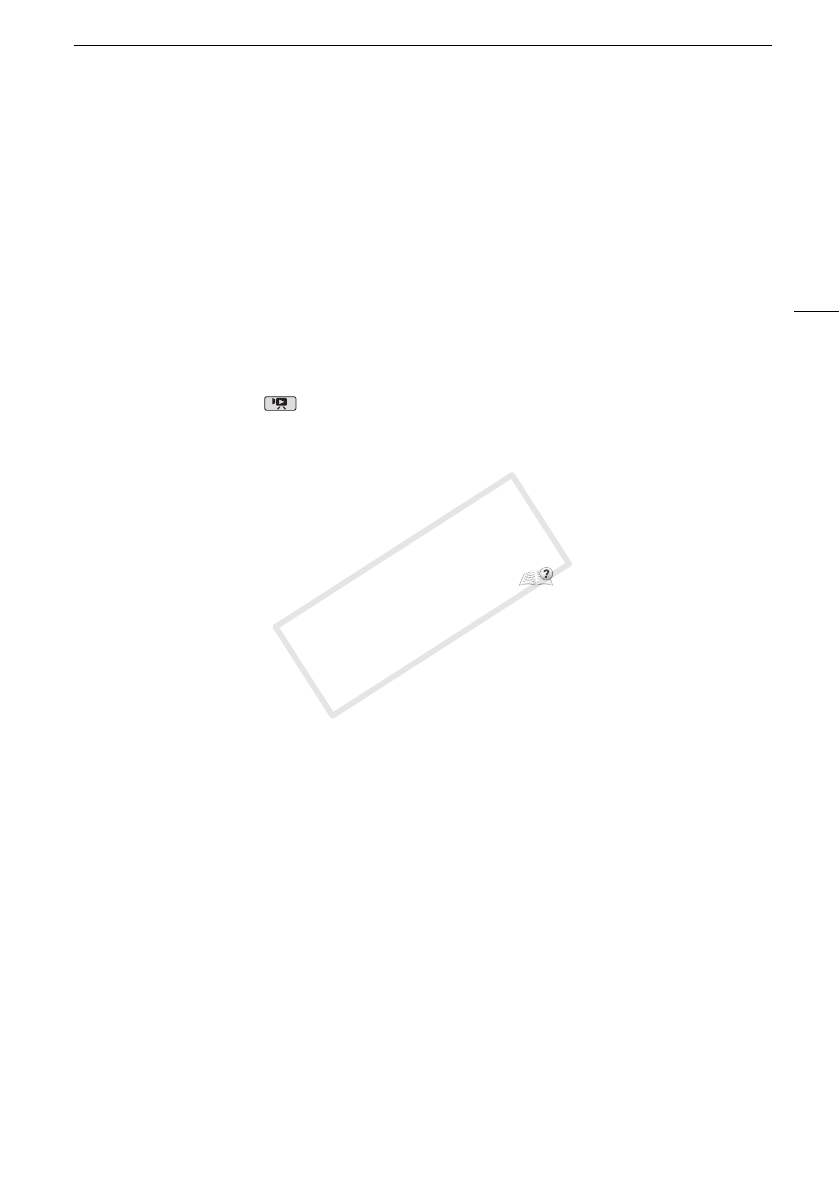
Отправка записей в Интернет
141
6 Нажмите [START] для преобразования эпизодов.
• Прежде чем нажимать [START], можно нажать [
Ò
] для добавления графических
элементов в преобразованные SD-видеофильмы (
A
107) или нажать [
Ý
] для настройки
громкости (
A
91) и баланса микширования фонового музыкального сопровождения
(
A
• Можно также декорировать эпизоды в ходе их преобразования.
• Для прерывания операции во время ее выполнения нажмите [STOP].
7 После завершения преобразования отображается экран подтверждения.
• Продолжайте процедуру, если требуется сразу же подключить видеокамеру к компьютеру
и отправить свои видеозаписи.
• Можно также нажать [Завершить без подкл.], чтобы подключить видеокамеру к
компьютеру позднее. Когда будете готовы к отправке видеофильмов, установите в
видеокамере режим
и сохраните свои видеофильмы и видеофильмы стандартной
четкости (
A
134). Затем с помощью прилагаемого программного обеспечения
VideoBrowser
отправьте свои записи в Интернет.
8 Подсоедините видеокамеру к компьютеру с помощью прилагаемого USB-кабеля.
• Подключение
$
. См. раздел
Схемы подключения
(
A
9 Компьютер: программа
VideoBrowser
запускается автоматически.
• Для отправки в Интернет своих видеофильмов стандартной четкости следуйте
инструкциям программного обеспечения. Для получения более подробной информации
об использовании программного обеспечения нажмите
, чтобы открыть руководство
по программному обеспечению (PDF-файл).
Выбор отдельных эпизодов (шаг 4)
1 Нажмите отдельные эпизоды, которые требуется преобразовать.
• У выбираемых эпизодов появляется флажок
!
. Рядом со значком
"
отображается
общее количество выбранных эпизодов.
• Для снятия флажка нажмите выбранный эпизод. Для одновременного снятия всех
флажков нажмите [Удалить все]
>
[Да].
2 Выбрав все требуемые эпизоды, нажмите [Выполнить].
Выбор скорости потока данных (шаг 5)
Более высокая скорость потока данных обеспечивает лучшее качество видеоизображения
преобразованных эпизодов, а более низкая скорость потока данных обеспечивает меньший
размер файлов и более быструю загрузку.
1 Нажмите [
w
].
2 Нажмите [Битрейт (кач-во)].
3 Выберите требуемый вариант и дважды нажмите [
K
].
Автоматическое разделение эпизодов (шаг 5)
При преобразовании длительного эпизода видеокамера может разделить его на SD-
видеофильмы длительностью 10 мин, чтобы упростить загрузку в сеть.
1 Нажмите [
w
].
2 Нажмите [Авторазделение].
3 Нажмите [Вкл], затем дважды нажмите [
K
].
COP
Y